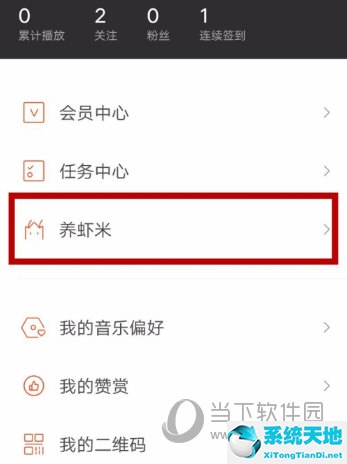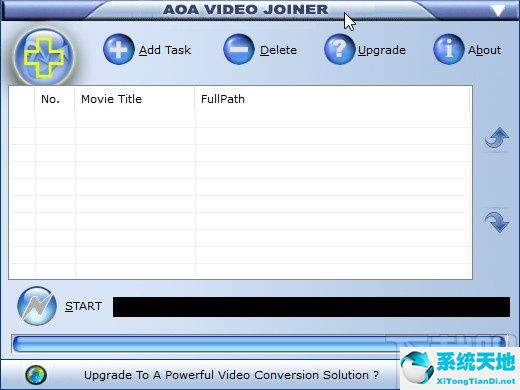怎么把WIN10笔记本设置成无线路由器,在现代社会中,无线网络已经成为人们生活中不可或缺的一部分。然而,有时候我们身处一个没有无线网络的地方,却又急需上网。那么,有没有一种方法可以将我们的WIN10笔记本设置成无线路由器呢?答案是肯定的!本文将向大家介绍两种简单快速的方法来实现这个目标。
怎么把WIN10笔记本设置成无线路由器
方法一:使用系统自带的功能
WIN10系统自带了一个称为“热点”(Hotspot)的功能,通过它我们可以很容易地将笔记本设置成一个无线路由器。以下是具体的步骤:
1、打开“设置”(Settings)应用,并点击“网络和互联网”。
怎么把WIN10笔记本设置成无线路由器?这两个方法,帮你快速设置(WIN10笔记本如何设置为无线路由器?两个简单方法帮你畅享快速无线网络)
2、在左侧选择“移动热点”(Mobile hotspot)选项卡。
3、在“移动热点”选项中,将“共享网络连接”下拉菜单选择为你要共享的网络连接。
4、设置一个网络名称和密码,这将作为你的无线网络的名称和密码。
5、触发“移动热点”开关,将其打开。
至此,你的WIN10笔记本已经成功设置成了一个无线路由器。其他设备只需连接到你的无线网络,输入密码,即可实现上网。
方法二:使用第三方工具
除了系统自带的功能,我们还可以使用一些第三方工具来实现将WIN10笔记本设置成无线路由器。以下是一个常用的第三方工具:
1. Connectify Hotspot:这是一个非常流行的工具,它提供了许多高级功能,包括实时网速监控、Wi-Fi重放、广告封锁、VPN支持等。
2. MyPublicWiFi:这是一个免费的工具,它可以将你的WIN10笔记本设置成一个免费的公共无线网络热点,其他设备可以通过它上网。
通过安装并使用这些工具,你可以轻松快速地将你的WIN10笔记本设置成一个无线路由器。
总结
怎么把WIN10笔记本设置成无线路由器,本文介绍了两种简单快速的方法来把WIN10笔记本设置成无线路由器。第一种方法是使用系统自带的“热点”功能,通过几个简单的步骤即可实现。第二种方法是使用第三方工具,如Connectify Hotspot和MyPublicWiFi,它们提供了更多高级功能。无论你选择哪种方法,只要按照步骤操作,你就可以轻松地将你的WIN10笔记本设置成无线路由器,让其他设备连接上网。